✏️ Нам пишут:
Использую несколько компьютеров Apple и гарнитуру AirPods Pro. Надоело не всегда уместное переключение наушников между разными компьютерами, как можно отключить это?
После релиза iOS 14 разработчики из Купертино добавили новые возможности для наушников и гарнитур собственного производства. Наушники научились самостоятельно переключаться между гаджетами с одной учетной записью Apple ID, но иногда это может мешать нормальному использованию техники Apple.
Мы уже рассказывали, как отключить данную фишку в iOS 14. При необходимости сделать это можно и на компьютере Mac.
Как отключить автоподключение AirPods на Mac
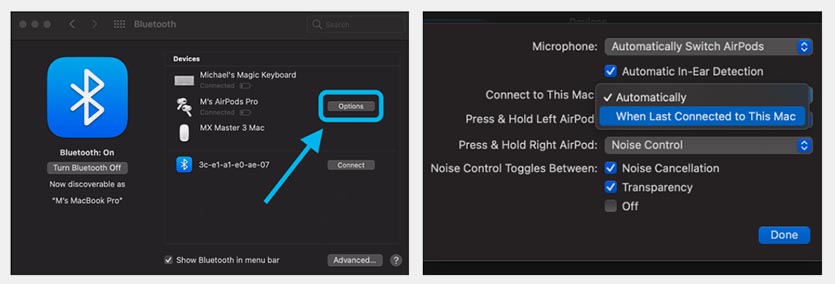
1. Перейдите в Системные настройки – Bluetooth.
2. Подключите гарнитуру к компьютеру, чтобы она отображалась в списке.
3. Нажмите кнопку Параметры для открытия дополнительного меню.
4. В разделе Подключиться к этому Mac измените значение с Автоматически на При последнем подключении к этому Mac.
Настроить данную фишку можно на: AirPods Pro, AirPods (2-го поколения), Powerbeats, Powerbeats Pro, Solo Pro и на новеньких AirPods Max.
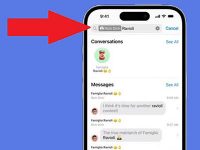
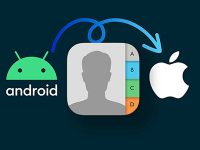

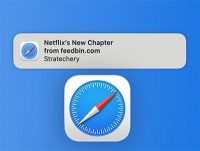
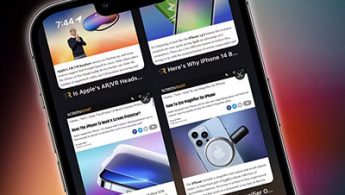
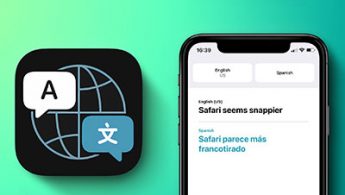


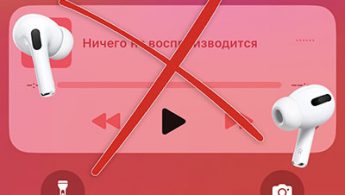
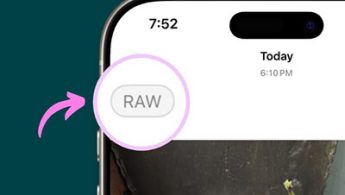
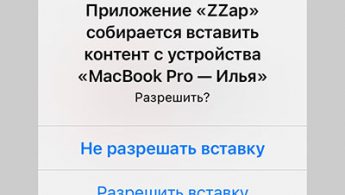

🙈 Нет комментариев
Форум →